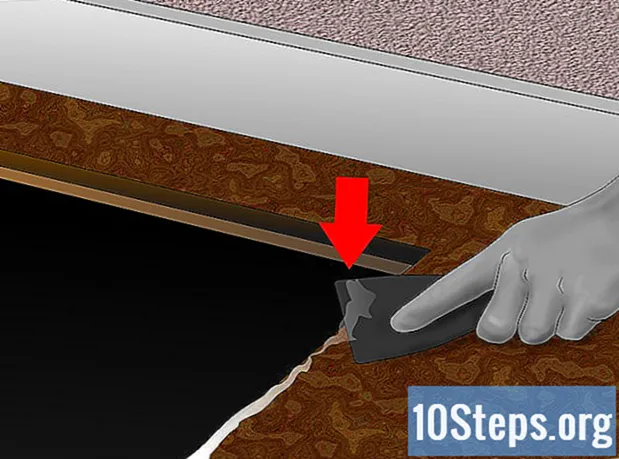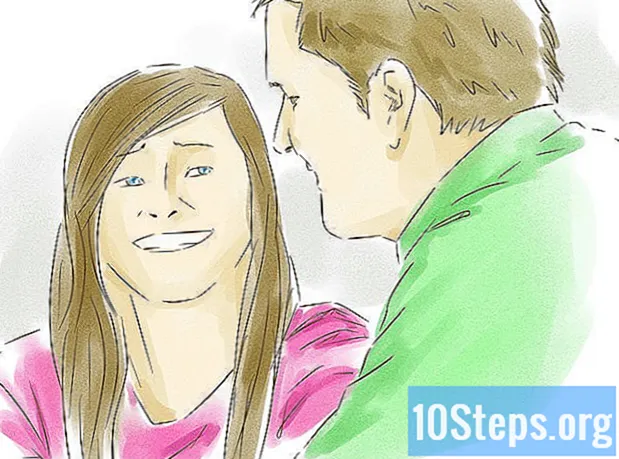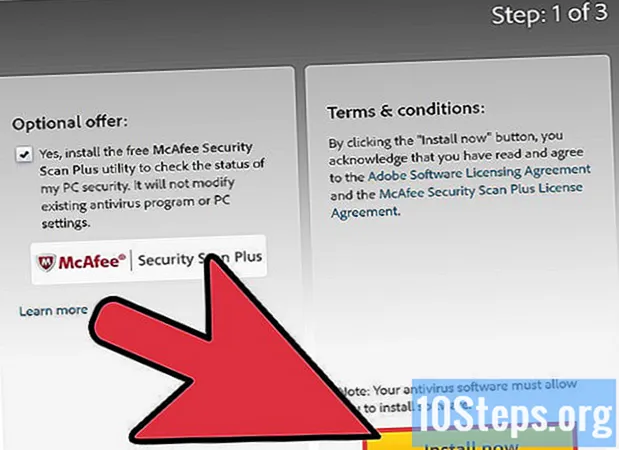
Tartalom
Lehet, hogy eltöltött néhány napot, hónapot vagy akár évet a Firefox testreszabásával és sajátossá tételével, de amikor számítógépet használ munkahelyén, iskolájában vagy más otthonában, teljesen más beállításokkal kell használnia a Firefoxot, vagy ami gyakoribb, az alapértelmezett beállításokkal. Szeretné, ha mindenhová magával viheti beállításait és fiókjait? Olvass tovább!
Lépések
Töltse le a Firefox Portable legújabb verzióját a következő címről: PortableApps.com.

Csatlakoztassa az USB-eszközt. A Windows-nak lemezmeghajtóként kell felismernie. Ellenőrizze a hüvelykujj-meghajtóhoz rendelt betűt.
Telepítse a Firefox Portable alkalmazást arra a Windows meghajtóra, amelyen a készülék be van kapcsolva.
- A Firefox Portable-t úgy tervezték, hogy működjön együtt a PortableApps.com menü platformjával, de ezt csak az Ön kényelme érdekében tették. A menü nem szükséges egyik alkalmazásuk működéséhez sem.

A Firefox-profil másolása a számítógépről az USB-eszközre:- Kövesse az ezen az oldalon található utasításokat a profiljának megtalálásához. Nyissa meg azt a mappát, amelynek neve véletlenszerű karakterek sorozatával kezdődik és "Alapértelmezett" vagy a profiljának nevével végződik, ha több van.
- Futtassa először a Firefox Portable alkalmazást, és kövesse a telepítési képernyőt. (Mindig futtassa a FirefoxPortable.exe fájlt a telepítés helyéről; Soha futtassa a firefox.exe fájlt az almappákból. Ez a futtatható fájl biztosítja, hogy a Firefox megfelelően működjön hordozható környezetben, ráadásul a bezárása után megtisztul annak biztosítása érdekében semmilyen személyes adat nem marad el). Most zárja be a Firefox Portable alkalmazást.
- Nyissa meg az USB-eszközt, és keresse meg a telepítési mappát, majd lépjen a következőre: Dátum és akkor Profil.
- Töröljön mindent az USB-eszköz Profil mappájából. Győződjön meg róla, hogy törli a mappát Profil helyes.
- Másoljon át mindent a számítógép Profil mappájából a mappába Profil az USB-eszközt.
- Futtassa újra a FirefoxPortable.exe fájlt, hogy megbizonyosodjon arról, hogy a Firefox Portable ugyanazt a profilt használja, amelyet a számítógépén használ.

A Flash és a Shockwave telepítése a hordozható Firefoxhoz:- Keresse meg az Adobe Flash kezdőlapját, majd töltse le és telepítse a Flash alkalmazást. Ehhez telepítenie kell a Firefox normál verzióját, de ezt csak egyszer kell megtennie.
- Keresse meg az Adobe Shockwave kezdőlapját, majd töltse le és telepítse a Shockwave alkalmazást. Ehhez telepítenie kell a Firefox normál verzióját, de ezt csak egyszer kell megtennie.
- Menjen a Profil helyére, a fent látható módon. Meg kell találnia egy nevű mappát bővítmények. Ha nem találja, olvassa el ezt a MozillaZine cikket. Ha ez sem segít, keressen rá NPSWF32.DLL a merevlemezen. Nyissa meg a mappát, ahol a fájl tárolva van.
- Nyissa meg a mappát bővítmények a mappában található Firefox Portable Dátum.
- Másolja a mappa összes fájlját bővítmények a számítógépről a mappába bővítmények az USB-eszközt.
Hordozható kiterjesztések
- Noha a bővítményekről nem jelentettek összeférhetetlenséget a Firefox Portable programmal, egyes bővítmények sokkal jobban működnek a Firefox Portable alkalmazásban, mint mások. Ezek a kiterjesztések a következők:
- Adblock Plus - Számos számítógépes probléma a reklámipar növekvő kapzsiságának eredménye. Míg egyes reklámügynökségek, például a Google, megelégszenek csak egyszerű szövegű hirdetésekkel, egyes ügynökségek olyan programokat hoznak létre, amelyek károsítják a számítógépet. Ha valaki más számítógépét használja, akkor az összes hirdetés blokkolásával megtarthatja a számítógépet, ahogy megtalálta. A hirdetések blokkolásával megakadályozza a nem kívánt problémák előfordulását.
- FoxyProxy - Ha a Firefox Portable alkalmazást munkahelyi vagy iskolai számítógépen használja, és nem tud hozzáférni az internethez (de az Internet Explorer segítségével érheti el), akkor be kell állítania a Firefoxot, hogy hálózati proxyt használjon a számítógépen. Ehhez nyissa meg az Internet Explorert, lépjen az Eszközök, majd az Internetbeállítások elemre, kattintson a Kapcsolatok fülre, majd az ablak alján kattintson a LAN-beállítások elemre. Másolja az információkat a FoxyProxy mezőkbe, és ellenőrizze, hogy a proxy engedélyezve van-e. A Firefox Portable-nak most már képesnek kell lennie a hálózatba való belépésre. Most csak emlékeznie kell a proxy letiltására, amikor távozik, mivel az csak az adott hálózaton működik.
- Gmail kezelő - Ha nem bízik abban a hálózatban, amelyhez csatlakozik, akkor érdemes lehet, ha nem adja meg rajta a jelszavakat. Ha szeretné ellenőrizni az e-mail címét, és ha a Gmailt használja, akkor ez a kiterjesztés az Ön számára. Állítsa be fiókjait egy megbízható hálózaton, és ez a kiterjesztés biztonságosan csatlakozik és ellenőrzi az e-mailt. A legjobb forrás, ha megmutatja, hány olvasatlan e-mailje van. Van egy hasonló kiterjesztés a Yahoo! -Hoz is, ha van fiókja ott.
Tippek
- Ha szereted a Firefox használatát USB-eszközön, akkor a szoftverek közvetlen futtatása USB-eszközről is érdekelhet, ebben a cikkben megtudhatod, hogyan szerezhetsz más, USB-eszközön hordozható "hordozható" programokat - beleértve az USB-programokat is. e-mail és azonnali üzenetküldő, mp3 és video lejátszók, sőt WWW szerverek!
- Ha az USB-eszközén vannak mentve jelszavak, akkor óvatosan óvja azokat, mintha elveszítené azokat, aki azt gondolja, hogy hozzáférhet az összes jelszavához. Fontolja meg a fő jelszó használatát. A fő jelszó beállításához indítsa el a Firefox Portable alkalmazást, menjen a menübe Eszközök, választás lehetőségek, kattintsunk Biztonság és a szakaszban Jelszavakjelölje be a négyzetet Használjon fő jelszót majd írja be és írja be újra a fő jelszavát. Indítsa újra a Firefox Portable alkalmazást. A következő indításkor meg kell adnia a jelszót. Ha hibázik, továbbra is használhatja a Firefoxot, de a jelszavai nem lesznek elérhetőek. (Ebben az esetben indítsa újra a Firefox Portable alkalmazást, és próbálja újra).
- Ha az Ön által használt számítógépen Windows 7 van, akkor előfordulhat, hogy az USB-eszköze nem jelenik meg. Kattintson a Start menüre, kattintson a Sajátgép elemre, keresse meg az USB-eszközt, majd futtassa a FirefoxPortable.exe fájlt.
Figyelmeztetések
- Előfordulhat, hogy egyes rendszergazdáknak nem tetszik, ha a Firefox Portable programot a hálózatukon használja, mivel a Firefox törli az Ön személyes adatait. Ha azt mondják, hogy figyelniük kell böngészési szokásaikat (például az iskolában vagy a munkahelyen), mondják meg nekik, hogy a Firefox Portable adatvédelmi funkciói csak az ön védelme érdekében szolgálnak, és emlékeztetik őket arra, hogy ez nem változtatja meg a naplók hálózati hozzáférését a szerver.
- A keresősáv leállhat. Ez szokatlan probléma, de előfordulhat. Továbbra is kiválaszthat egy szót vagy kifejezést, és rákereshet az éppen aktív kereső eszközzel, de nem kereshet maga a sáv segítségével. A probléma megoldásához lépjen ki a Firefox Portable programból, lépjen a Profil mappába, és töröljön minden fájlt, amelynek neve kezdődik formistory. Indítsa újra a Portable Firefox böngészőt, és próbáljon meg keresni; a problémát biztosan megoldották.
Szükséges anyagok
- USB eszköz (flash meghajtó, hordozható HD, iPod, mobiltelefon)
- USB kábel (hacsak nem flash meghajtót használ)